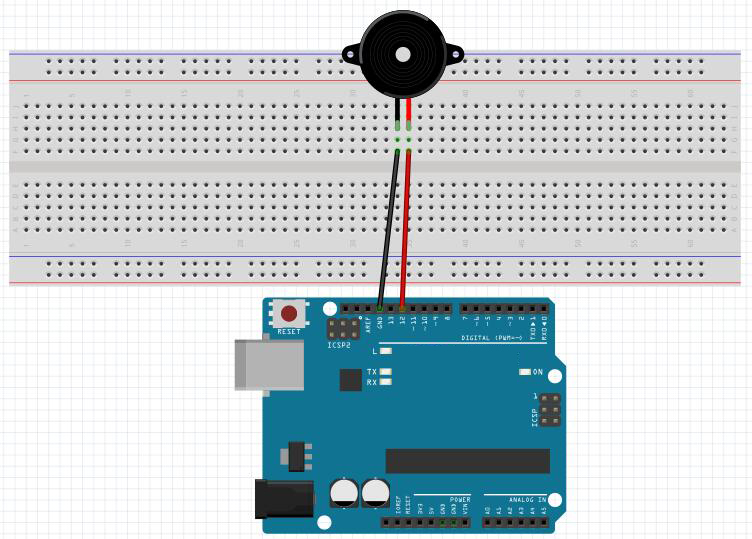注意:すべてのOSOYOO ARDUINO用製品はサードパーティー製品であり、ARDUINOと完全に互換性があります
認可されたオンライン小売業者:
内容
- 紹介
- 準備
- ブザーについて
- 接続
- スケッチのアップロード
- プログラムの実行結果
紹介
このレッスンでは、アクティブブザーを使って音を出す方法を紹介します。

準備
ハードウェア
- OSOYOO Basic Board(Arduino UNO rev.3と完全に互換性がある)×1
- ブレッドボード×1
- アクティブブザー×1
- M/M ジャンパー
- USB ケーブル×1
- PC ×1
ソフトウェア
Arduino IDE (version 1.6.4+)
ブザーについて
ブザーは、電力が供給されるDC電源で駆動される電子ブザーの一種で、コンピュータ、プリンタ、コピー機、アラーム、電子おもちゃ、自動車用電子機器、電話、タイマー、その他の音声デバイスのために広く使用されています。ブザーは、アクティブなものとパッシブなものに分類されます(下の図を参照)。2つのブザーのピンを上に向けて置き、緑色の回路基板で覆われたものはパッシブブザーで、黒いテープで覆われたものはアクティブブザーです。
アクティブブザーとパッシブブザーの違い

アクティブブザーには内蔵の振動源があり、電気を流すと音が鳴ります。しかし、パッシブブザーにはそのような源がないため、DC信号を使用すると鳴らず、代わりに周波数が2Kから5Kの矩形波を使用して駆動する必要があります。複数の内蔵振動回路があるため、アクティブブザーの方がしばしばパッシブブザーよりも高価になります。このレッスンでは、アクティブブザーを使用します。
注意
アクティブブザーには内蔵の振動源があり、電気が流れている限り鳴りますが、固定周波数でしか鳴らすことができません。
接続
この部分では、ブレッドボードにアクティブブザーしかありません。アクティブブザーの1つのピンはGNDに、もう1つのピンはデジタルピン12に接続します。以下の回路を構築してください:
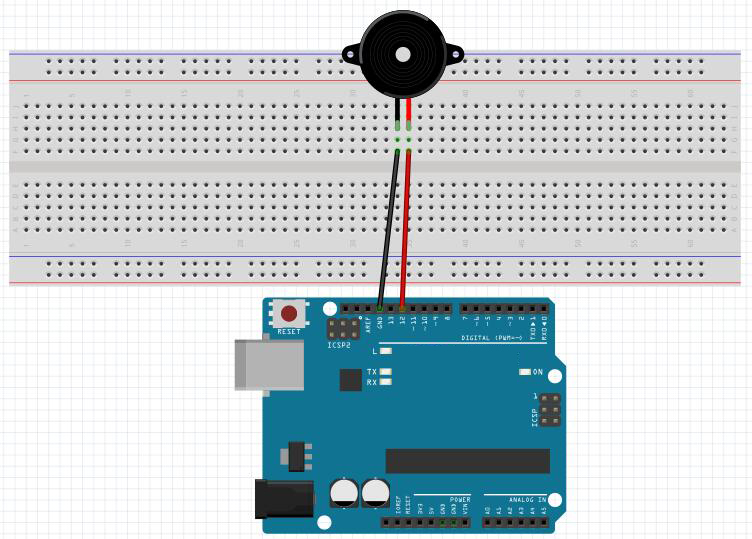
スケッチのアップロード
上記の操作が完了したら、USBケーブルを使用してOSOYOO Basicボードをコンピュータに接続します。緑色の電源LED(PWRと表示されています)が点灯するはずです。
コード プログラム
スケッチをこのリンク からダウンロードするか、以下のコードをArduino IDEウィンドウにコピーしてください:
int buzzer = 12;//the pin of the active buzzer
void setup() {
pinMode(buzzer,OUTPUT);//initialize the buzzer pin as an output
}
void loop() {
unsigned char i;
while(1)
{ //output an frequency
for(i=0;i<80;i++) {
digitalWrite(buzzer,HIGH);
delay(1);//wait for 1ms
digitalWrite(buzzer,LOW);
delay(1);//wait for 1ms
} //output another frequency
for(i=0;i<100;i++) {
digitalWrite(buzzer,HIGH);
delay(2);//wait for 2ms
digitalWrite(buzzer,LOW);
delay(2);//wait for 2ms
}
}
}
コンパイルとアップロード
Arduino IDEを開き、OSOYOO Basicボードに対応するボードタイプとポートタイプを選択します。

このスケッチをコンパイルした後、環境内の「アップロード」ボタンをクリックしてください。数秒待ってください – ボード上のRXとTX LEDが点滅するはずです。アップロードが成功した場合、「アップロード完了。」というメッセージがステータスバーに表示されます。
実行結果
アップロードが完了して数秒後、ブザーの音が聞こえるはずです。
注意:
アクティブブザーには内蔵の振動源があり、電気が流れている限り鳴りますが、固定周波数でしか鳴らすことができません。